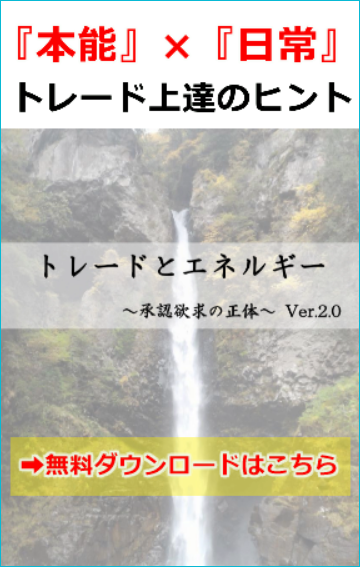こんにちは。
ICHIHIROです
本日は、トレード用のパソコンの選び方、その他お勧めの付属品をご紹介したい思います。
トレード用パソコン スペック選び方 ~マルチモニター設定~
まず簡単に、スペックについて解説します。ブランドは、何でもいいです。各機能をパッケージにして売っているだけなので何でもOKです。個人的には、デスクトップ・ノート共にDellがハイスペックでお手頃です。
■パソコンスペック
①CPU
②メモリ
③クロック周波数
④表面処理
⑤WIFI
⑥インターフェース
⑦サイズ&バッテリー
①CPU

CPUは、Corei7以上にしましょう。サクサクストレスなく動きます。
その後ろにある「5200」などの数字は世代です。第5世代でもMT4ソフト3個、Youtube動画、同時に起動しても全く問題ありません。
②メモリ

1秒間に処理できる〇バイト量です。大きいほど処理速度が速くなります。
8GB以上にしましょう。
③クロック周波数

ON/OFFの切り替え速度になります。数値は大きいほどいいですが、大きすぎると、熱を持ち、バッテリー消費も激しくなるので良い冷却機能が必要となります。
④表面処理

ノングレアにしましょう。画像右のモニターの様に光に反射しにくいです。
⑤WIFI
ここまで、速度が速いプロバイダーは多くはありませんが、11ac対応のモノを選びましょう。
⑥インターフェース
モニター2枚出力するために、HDMI、USB3.0のポートは3個以上あればいいでしょう。
ハードディスクについては、HDD,SSDどちらでも構いません。SSDの方が起動速度は速いです。要領については最低128GB以上が好ましいです。しかし、Onedriveでクラウドに5TB保存できるので、容量は大き過ぎなくても大丈夫です。
⑦サイズ&バッテリー
ノートパソコンは持ち運ぶことを考えると、12インチくらいが良いです。重量は、軽ければ軽いほど良いです。デスクトップに関しては、増改造を考えると、箱は大きい方がベターです。
バッテリーは、長ければ長いほど良いですが、軽さの方を重視しましょう。ACアダプターは持ち運ぶので、小さく軽いと尚いいです。
補足 ~デスクトップパソコン~

デスクトップパソコンで、一番お勧めするのは、水冷式の冷却にすることです。ファンの音がほぼ聞こえない程、静穏になります。これは本当にお勧めです。あとは、WIFI、Bluetooth内蔵がお勧めです。
ノートパソコンおすすめ
■コメント
僕が、現在の使っているのが古い型ですが、トレードMT4ソフト3個使用OK、ブログ、動画編集、2画面出力し映画を見たりしても、サクサク動きます。十分すぎる機能です。別途買ったタブレットPCは、タブレットとしても、PCとしても使えません。動きが遅くてストレスが溜まりますので、まずまずのスペックを買うことをお勧めします。
Dell LATI E7270 (新)

■スペック
CPU:Intel Core i7
メモリ:8GB
SSD:256GB
WIFI:11ac対応
ポート:HDMI、USB3個
Dell Latitude E7240 (旧)

■スペック
CPU:Intel Core i7
メモリ:8GB
SSD:256GB
WIFI:11ac対応
ポート:HDMI、USB3個
デスクトップパソコンおすすめ
■コメント
私が使っているのが、前者です。これにカスタマイズを色々つけました。昔は、DellのデスクトップPCで冷却ファンを利用していましたが、モニター出力数が少ないのと、ファンの音がうるさいので、水冷式の冷却で最高級のIIYAMAさんを購入しました。4年目ですが、今でもバリバリ高速で動いてくれます。
iiyama デスクPC

■スペック
CPU:Intel Core i7
メモリ:16GB
SSD:480GB
WIFI:11ac対応
ポート:DVI-I×1/DisplayPort×1、USB3.0 4個、USB3.1 2個
iiyama ゲームPC 水冷

■スペック
CPU:Intel Core i9
メモリ:16GB
SSD:480GB
WIFI:11ac対応
ポート:DVI-I×1/DisplayPort×1、USB3.0 4個、USB3.1 2個
モニター
■コメント
40インチ以上で1枚、注文画面はノートPCやスマホ・タブレットなど様々な組み合わせがあります。あくまで個人的な見解としては、21~24インチを2枚以上あると作業効率が上がりとても便利です。
マルチモニターは、作業効率が160%以上向上すると言われます。実際やってみると分かりますが、資料を出しながら、ワードで記事作成資料を見ながらメール作成など。僕は、実費でモニターを買って仕事をしていた程、本当に便利です。作業性は別格に違いますので、今すぐ買って会社に持っていくことをお勧めします。
LG 21.5インチモニター

■スペック
表面処理:ノングレア(IPS)
解析度:1920×1080 フルHD
ポート:D-Sub×1、HDMI×1(Ver1.4)
パソコン周辺機器 おすすめ
■コメント
マウス、椅子などこだわりたくなる部分がたくさんあります。椅子は、長時間座るもので、腰の為にある程度、しっかりしたモノを買うべきです。
2枚以上モニターを利用する場合は、モニターアームを使うとデスク周りが綺麗になります。日本に住んでいるときは、4枚用のモニターアームを使っていました。
モニターアーム4枚

■スペック
クランプ式
13~27インチ 最大耐荷重:10kg(各アーム可動)
モニターアーム2枚

■スペック
クランプ式
17~27インチ 重量が2-6.5kg(シングルアーム各可動)
■コメント
モニターを2枚以上利用される方は、モニターアームをお勧めします。デスク周りがきれいになります。また各アームは可動式なので、丁度いい所にモニターを配置でき、配線もアームに沿わせることができるので、きれいに収納できます。
USBポート モニター出力

■スペック
解析度:4K、フルHD
USBポート:USB 3.0コネクタ(MicroB)×1
出力端子:DisplayPort、HDMI、DVI
■コメント
モニター出力数に限りがある、グラフィックボードを増設できない場合は、この商品をお勧めします。ノートパソコンでもモニター3枚以上出力可能です。
私は、USBで2枚出力していました。ディスプレイポート、HDMI、DVIのデジタル出力可能です。モニターの規格に合わせて、選びましょう。
USB2.0のポートでは、ラグを感じますのでUSB3.0以上のポートにしましょう。
トレード用 アーロンチェア

■コメント
バリ島で、やむなく3万円程の椅子を買いましたが・・・・だめ。リクライニングがついていないなど、不満もありましたが、これくらいのモノしか手に入らない。ですが、アーロンチェアは、オフィスチェアでは最高級で、座ったら分かりますが別格です。座り心地は最高。太もも下側に血液が溜まらないので、長時間座っても大丈夫です。12年間の保証もあり、費用対効果でこれに、勝るものはないでしょう。モチベーションアップにもなります。
マルチモニター設定方法
マルチモニターは作業効率を200%以上上げる超生産性を上げる手段です。単純に、8時間の仕事が4時間で終わります。エクセルデータを見ながら帳票へのデータ入力などは圧倒的な生産性を生みます。満を持してマルチモニターをお勧めします。ノートパソコンでも可能です。2画面で法律文書の翻訳、資料を見ながらクライアントへメール、プレゼン資料つくり・・・・・などなどマルチモニターを採用しない理由はありません。
マルチモニターの設定方法
デスクトップで「右クリック」→「ディスプレイ設定」を選択
一番上のディスプレイで「検出」をクリック
これで、拡張したいモニターが認識されます。今回は「モニター2」が設定の対象になっています

下にスクロースし
「複数のディスプレイ」タブを選択→「表示画面に拡張する」

サイズはモニターとの距離に合わせて調整する。
解析度は、TVなどを繋がない限り「推奨」でモニターの枠が整います。

一番上に戻り「ディスプレイ」で「1」「2」をクリックドラッグでモニターの配置を移動できます

■まとめ
私の考えですが、これも投資です。最高のモノを買った方が、結果的に長く持ち、やる気も出るのでパフォーマンスを上げることができます。アーロンチェアなんかは、まさにそうですね。この椅子は高いんですが、本当に座り心地がいいので、お勧めです。
トレーダーのイメージは、何枚もモニターを並べているかもしれません。ですが、私の師匠は、ノートPCとスマホだけでトレードしていました。僕のトレーダーに対する先入観が壊れた瞬間でした。
何事も先入観があると思いますが、価値観を受け入れ柔軟に対応していくことが、相場で生きていくためにも必要ですし、今後社会生活にも必要だと思います。
トレードを通じて共に成長していきましょう。
いちひろ